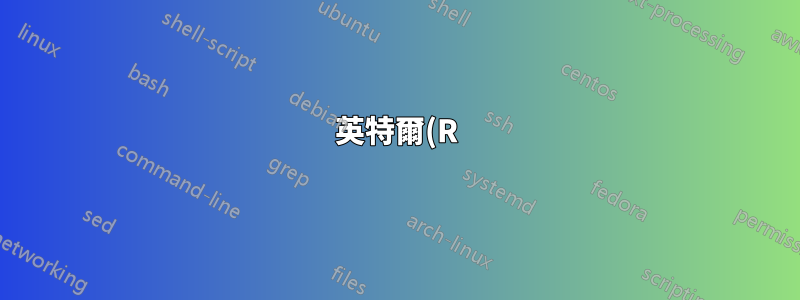%20PRO%2F1000%20MT%20-%20%E9%A9%85%E5%8B%95%E7%A8%8B%E5%BC%8F.png)
我的網路卡驅動程式有問題。當我轉到裝置管理員時,那裡有黃色感嘆號。
如果我卸載驅動程式並掃描硬體更改,它將凍結電腦,唯一的解凍解決方案是硬重置。
硬體 ID:
PCI\VEN_8086&DEV_100F&SUBSYS_075015AD&REV_01
PCI\VEN_8086&DEV_100F&SUBSYS_075015AD
PCI\VEN_8086&DEV_100F&CC_020000
PCI\VEN_8086&DEV_100F&CC_0200
系統資訊:
OS Name Microsoft windows server 2008 R2 Datacenter
version 6.1.7601 service Pack 1 Build 7601
Other OS Description Not Available
OS manufacturer Microsoft corporation
System Name WIN-OSNLGVJODEC
System manufacturer VMware, Inc.
System model VMware Virtual Platform
System Type x64-based Pc
Processor Intel(R) xeon(R) CPU L5640 @ 2.27GHz, 2261 Mhz, 1 core(s)
BIOS Version/Date Phoenix Technologies LTD 6.00, 7/30/2013
SMBIOS Version 2.4
windows Directory c:\windows
System Directory c:\windows\system32
Boot Device \Device\HarddiskVolume3
Locale united states
Hardware Abstraction Layer version = "6.1.7601.17514"
User Name WIN-OSNLGVJODEC\Administrator
Time Zone Pacific Daylight Time
Installed Physical Memory (RAM) 1.00 GB
Total Physical memory 1.00 GB
Available Physical memory 636 MB
Total virtual Memory 2.00 GB
Available virtual memory 1.60 GB
Page File space 1.00 GB
Page Pile c:\pagefile.sys
答案1
您的系統資訊顯示您正在使用 VMware。在許多/大多數情況下,Vmware 推薦的網路卡 (NIC) 是 vmxnet3(請參閱下面的連結)。去做這個:
1)安裝作業系統後,立即安裝VMware工具。
2) 刪除VMware中非vmxnet3網路適配器,新增適配器並將其設為vmxnet3。這就是推薦的網路卡。 (操作方法會因您使用的 VMware 版本/類型而異)
Windows Server 2008R2 的推薦網路卡
VMXNET 3:支援(建議)第三代 VMware 虛擬網路卡
安裝 VMware 工具的範例操作方法, 從http://kb.vmware.com/selfservice/microsites/search.do?language=en_US&cmd=displayKC&externalId=1018377
影片 -https://youtu.be/tVEw9VprYeQ
- 確保您的 Windows 虛擬機器已開啟。
- 以具有管理權限的使用者身分登入虛擬機器。
- 載入桌面後,按一下虛擬機在虛擬機器選單中,然後按一下客人>安裝/升級 VMware Tools然後單擊好的。
- 安裝向導出現在虛擬機器控制台內。
筆記:如果 VMware Tools 安裝沒有自動啟動,您可能在 Windows 環境中停用了 CDROM 自動運作。若要手動執行安裝,請按兩下電腦並雙擊 CDROM 來運行它。
- 依照精靈中的指示完成 VMware Tools 安裝。選擇典型的安裝選項。
- VMware Tools 安裝完成後,重新啟動虛擬機器以使變更生效。
將 VMware NIC 從其他網路卡變更為 vmxnet3 的範例操作方法
http://www.vmwarebits.com/content/how-to-change-network-adapter-to-vmxnet3-for-windows-guest
首先從 Windows 中刪除目前的網路卡 最好的方法是先刪除虛擬機器中目前的網路卡。如果您不這樣做,那麼適配器的配置仍將位於 Windows 配置中,並且可能與您未來的網路配置發生衝突。
提示先記下目前的 IP 配置,以便您可以對新適配器使用相同的配置。如果配置了 DHCP 就沒有關係了。但請注意,新的 vmxnet3 適配器將具有新的 MAC 位址,因此它不會從 DHCP 伺服器取得相同的位址。
若要刪除適配器,請開啟裝置管理員並展開網路介面卡類別。接下來,右鍵單擊英特爾適配器,然後從選單中選擇卸載。
從虛擬機器中刪除目前網路卡並新增 VMXNET3 適配器
下一步是從虛擬機器中刪除目前的虛擬網路卡,並新增類型為 VMXNET3 的新網路卡。
在 vSphere Web Client 中,瀏覽到您的虛擬機器並編輯設定。在「編輯設定」畫面的底部,您可以看到新增裝置的可能性。選擇網路適配器並點選新增。不要忘記開啟新適配器的配置設定以將類型設定為 VMXNET3。
如果按一下“確定”,新的 VMXNET3 適配器將新增至您的系統並立即可用。同時舊的適配器將被移除。您可以在虛擬機器啟動時執行此操作。






